
手机壁纸数不胜数,甚至还有带有背景库的安卓应用。 但是,您也可能更喜欢动态壁纸作为智能手机壁纸。 某些功能允许您将不同的图像作为幻灯片传递,但您还有另一个不错的选择。 在本教程中,您将学习 如何放置墙纸视频.
拍摄您最喜欢的视频,带有那些特殊的时刻,或者您的视频格式的作品,并将它们用作背景,以便它们可以在您的屏幕上不断看到。 你只需要 按照几个简单的步骤.
在 Android 上将视频或 GIF 作为壁纸的优缺点
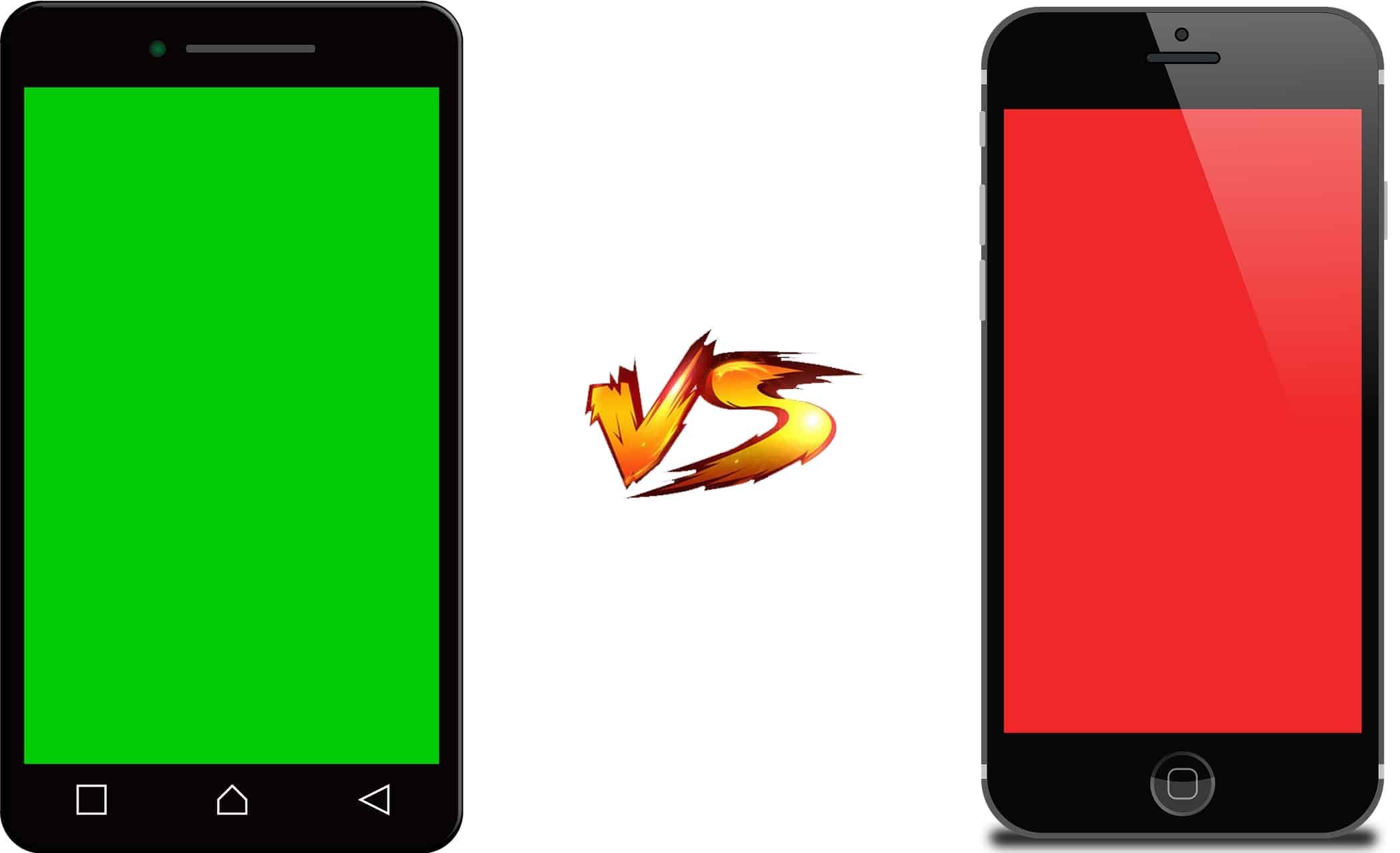
在您的 Android 移动设备上使用 GIF 或视频作为您未来的壁纸之前, 你应该知道利弊 你必须这样做:
- 优点:
- 你会得到一个更加动态的空间,这对于那些很快就厌倦了静态背景的人来说非常棒。
- 您可以拥有所有想要的照片,而无需经常更改背景,因为可以制作构图并且可以将它们显示为视频或 GIF。
- 您还可以为锁定屏幕设置动画,这通常也是非常静态和单调的。
- 缺点:
- 显然,使用 GIF 或视频作为壁纸或锁定屏幕意味着正在运行一个恒定的图形进程。 这意味着它将占用硬件资源(CPU 时间、GPU 时间和内存),因此具有强大芯片的智能手机的性能可能会受到轻微影响,而在更普通的手机上性能可能会受到更大的影响。
- 与静态背景相比,持续使用这些资源也会导致更高的电池消耗。 因此,您的自主权也可能会变得更糟。
- 您需要第三方应用程序才能使用这些视频或 GIF,因此您必须从 Google Play 安装它们,而无法使用 Android 系统的内置功能进行安装。 并不是所有存在的都是免费的。
当然, 你必须有你想要作为背景的视频或你想要的 GIF 已下载到您的本地内存,以便可以从以下应用程序中使用。 它们也可以是您自己制作的视频或 GIF。 至于视频格式,一般支持的比较多,比如3gp、mp4等。
如何使用视频动态壁纸将视频作为壁纸

开发人员 NAINGDroid 为 Android 创建了一个方便的工具,称为 视频动态壁纸。 免费,您可以在 Google Play 上下载它。 多亏了它,您可以将视频配置为动态壁纸。 在其功能中,它还允许您调整要显示的视频部分,是否要全屏播放,甚至要激活或停用视频的音频。
要知道如何使用视频动态壁纸将视频作为壁纸,您只需 按着这些次序 很简单:
- 下载并安装视频动态壁纸应用程序后,接下来就是启动该应用程序。
- 正如您在其图形界面中看到的那样,它非常简单。 您必须单击“选择视频”选项,通过在保存位置进行搜索来选择要用作背景的视频。
- 选择后,将显示视频。 您会看到有一个编辑器可以剪切您想要用作墙纸的片段,或选择整个视频,禁用或启用声音,选择它是否适合整个屏幕或是否需要其他宽高比, 等等。 完成后,按顶部栏上的按钮。
- 现在您将准备好壁纸,您将能够看到预览以了解它的外观。
- 如果结果令人满意,请按应用,您将准备就绪。 如果您想返回编辑器进行一些调整,请点击设置并重复步骤 3 中的步骤。
如何使用 GIF 动态壁纸将 GIF 作为壁纸
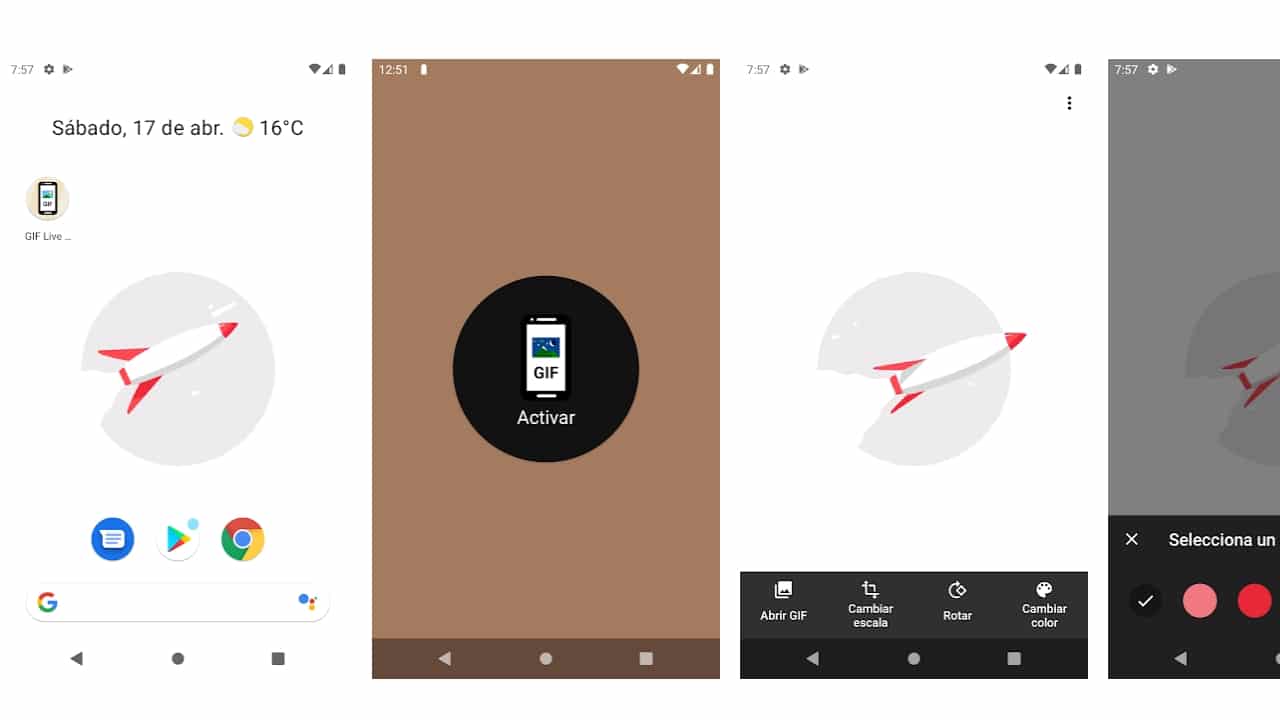
GIF动态壁纸 是另一个很棒的工具,您可以在 Google Play 上免费下载。 这个来自开发商 Redwarp,它与上一个类似,只是在这种情况下,它用于将动画 GIF 作为壁纸放在你的 Android 手机上。 最好的是它不需要root即可工作,它非常轻巧,开源,当设备锁定或屏幕变暗时它会停止以节省电池,并且没有广告或个人数据报告。
在这种情况下, 遵循的步骤 要将您的 GIF 作为壁纸,它们也非常简单:
- 下载并安装 GIF 动态壁纸应用程序后,接下来要做的就是启动它。
- 现在打开了,你会看到它的界面也很简单。 首先要做的是激活它。
- 然后你必须点击打开 GIF。
- 查找并选择要用作壁纸的 .gif。
- 它可以让你看到结果,并有编辑工具在必要时进行调整,例如裁剪 GIF、改变比例、旋转、改变颜色、让 GIF 变快或变慢、让它循环等等。
- 最后,选择将 GIF 设置为墙纸或锁定屏幕背景,或同时选择两者。 您将使用动画 GIF 准备好背景。